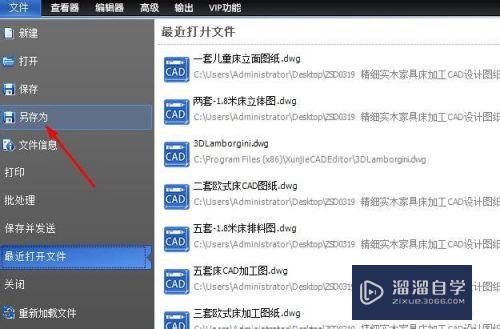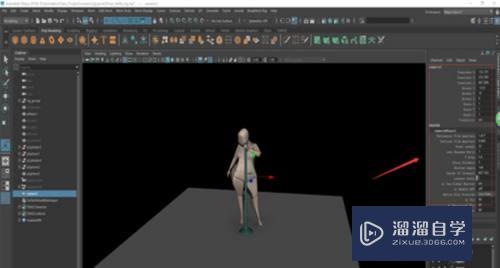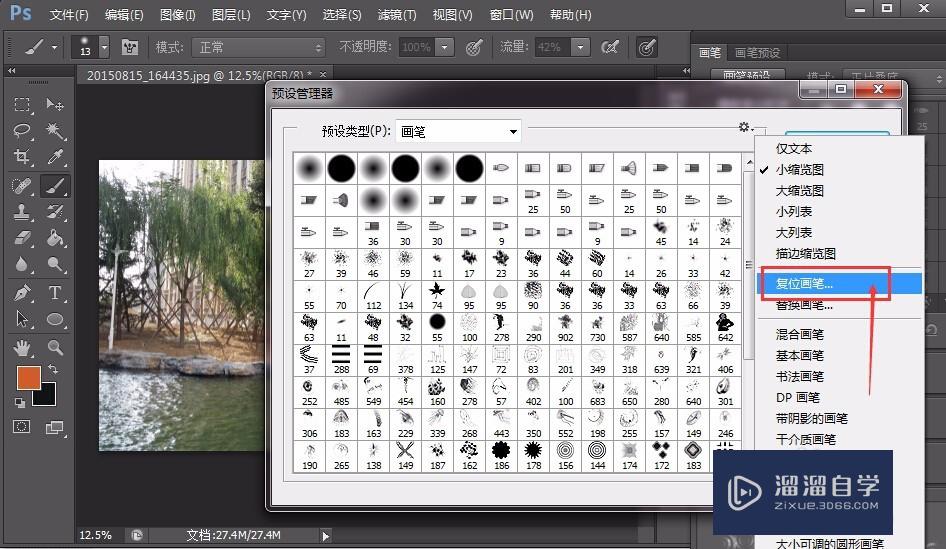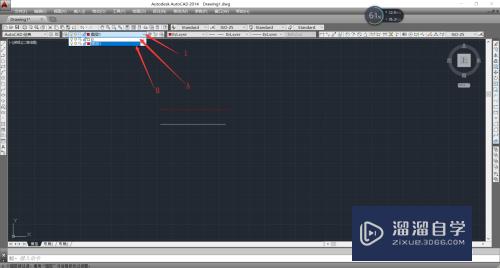Word空白处不显示下划线怎么办(word文档空白处不显示下划线)优质
Word是常见的办公软件之一。操作简单但功能强大。有很强的实用性。今天给大家分享一下Word空白处不显示下划线的解决方法。希望能帮助到大家。
如果您是第一次学习“Word”那么可以点击这里。免费试学Word最新课程>>
工具/软件
硬件型号:雷神(ThundeRobot)911Zero
系统版本:Windows10
所需软件:Word2018
方法/步骤
第1步
点击菜单栏上的“文件”。然后打开“选项”。
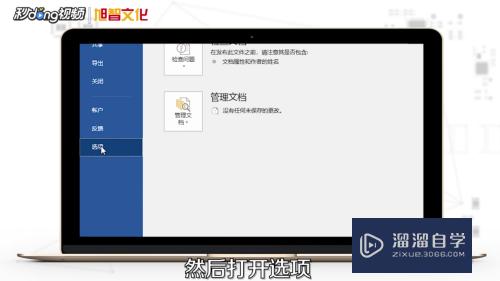
第2步
在弹出的Word选项中选择左侧的“高级”选项。
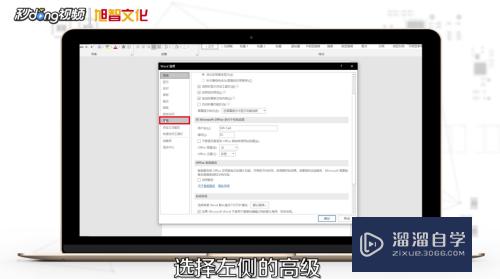
第3步
然后下拉至“布局选项”一栏。勾选“为尾部空格添加下划线”前的方框。点击“确定”即可。
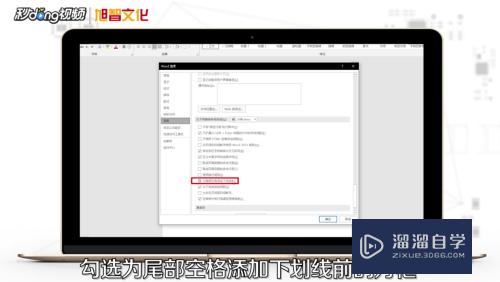
第4步
总结如下。
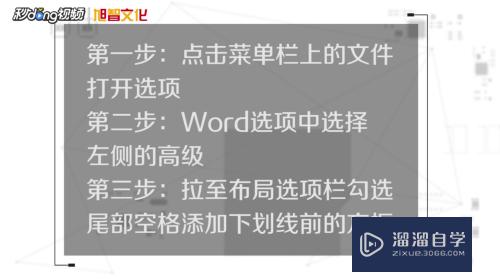
以上关于“Word空白处不显示下划线怎么办(word文档空白处不显示下划线)”的内容小渲今天就介绍到这里。希望这篇文章能够帮助到小伙伴们解决问题。如果觉得教程不详细的话。可以在本站搜索相关的教程学习哦!
更多精选教程文章推荐
以上是由资深渲染大师 小渲 整理编辑的,如果觉得对你有帮助,可以收藏或分享给身边的人
本文标题:Word空白处不显示下划线怎么办(word文档空白处不显示下划线)
本文地址:http://www.hszkedu.com/72602.html ,转载请注明来源:云渲染教程网
友情提示:本站内容均为网友发布,并不代表本站立场,如果本站的信息无意侵犯了您的版权,请联系我们及时处理,分享目的仅供大家学习与参考,不代表云渲染农场的立场!
本文地址:http://www.hszkedu.com/72602.html ,转载请注明来源:云渲染教程网
友情提示:本站内容均为网友发布,并不代表本站立场,如果本站的信息无意侵犯了您的版权,请联系我们及时处理,分享目的仅供大家学习与参考,不代表云渲染农场的立场!